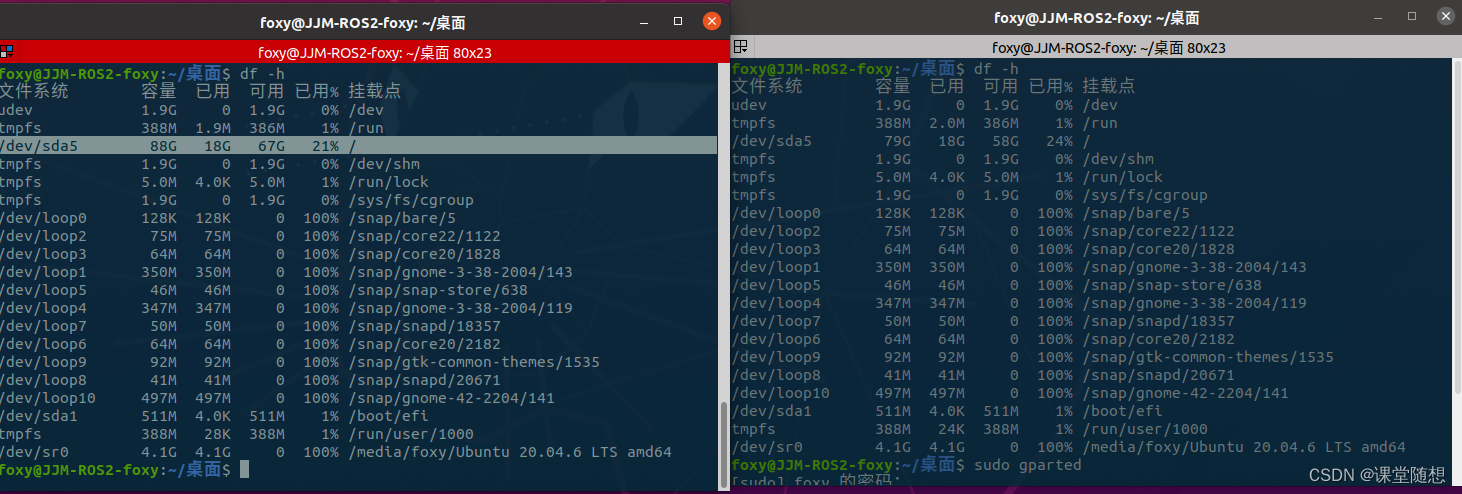【Ubuntu根目录分区】【VM虚拟机Linux】【磁盘扩容】“文件系统根目录上从磁盘空间不足”解决方案(Gparted方式) |
您所在的位置:网站首页 › linux系统增加硬盘后登录不了系统怎么办 › 【Ubuntu根目录分区】【VM虚拟机Linux】【磁盘扩容】“文件系统根目录上从磁盘空间不足”解决方案(Gparted方式) |
【Ubuntu根目录分区】【VM虚拟机Linux】【磁盘扩容】“文件系统根目录上从磁盘空间不足”解决方案(Gparted方式)
|
1.磁盘扩容
虚拟机设置——扩展磁盘容量
扩展后显示:磁盘已成功扩展。您必须从客户机操作系统内部对磁盘重新进行分区和扩展文件系统”。
命令行输入df -h 查看磁盘空间使用情况,显示出文件系统的大小、已用空间、可用空间以及使用百分比信息 df -h
由上图可知我的/dev/sda5分区是挂载在根目录/下的 2.使用 Gparted 磁盘分区Gparted是一个用于图形化管理磁盘分区的免费分区编辑器,相较于LVM等方式 扩展磁盘更为方便。 要注意的是Gparted中对一个分区的操作,只能影响到最邻近的两个其他分区,想要操作不相邻的分区只能通过移动该分区至相邻分区。 sudo apt install gparted sudo gparted打开GUI界面后,如下图所示,未分配是刚刚扩展的区域。 目标是通过移动分区,将未分配的10GiB空间合并到/dev/sda5。
 点击绿色对号,应用待执行操作。 点击绿色对号,应用待执行操作。
使用命令sudo fdisk -l可以看到系统中所有的磁盘分区信息 sudo fdisk -lk
ubuntu18.04 使用gparted 创建并挂载分区 |
【本文地址】
今日新闻 |
推荐新闻 |



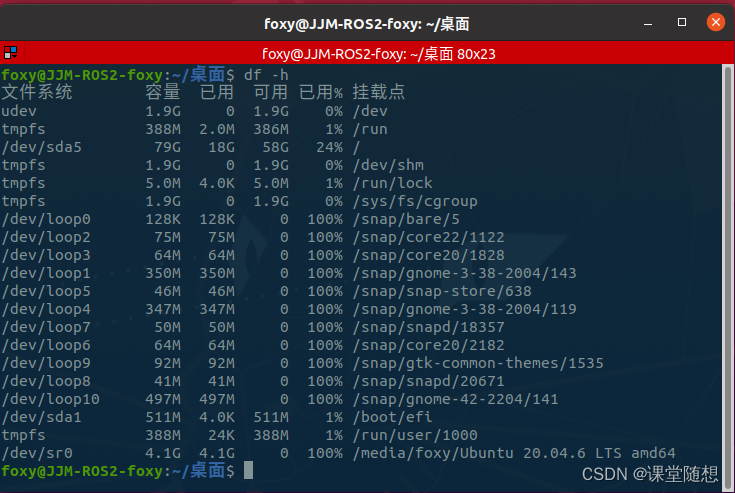


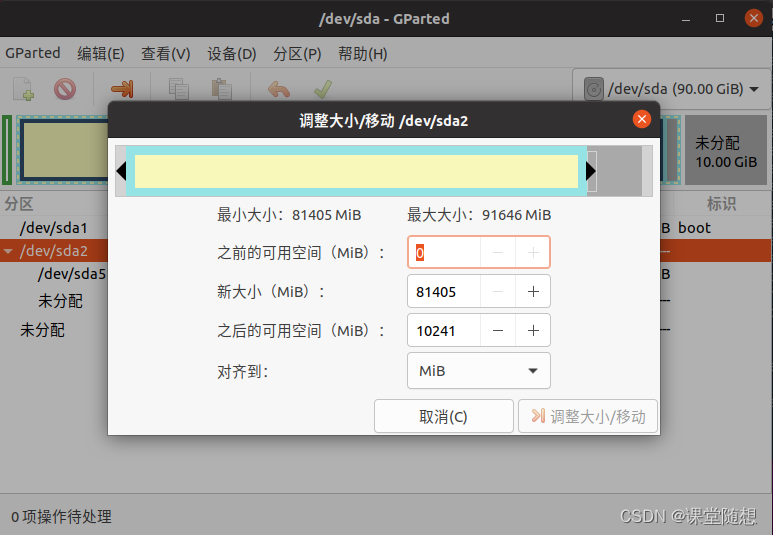
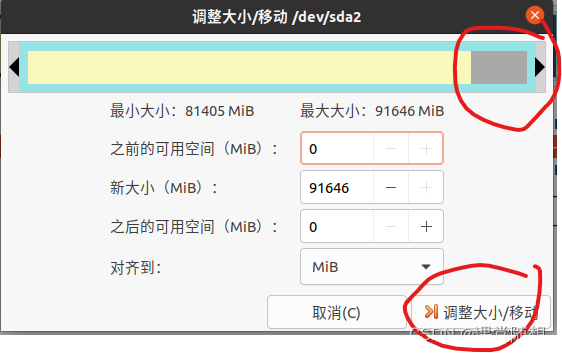


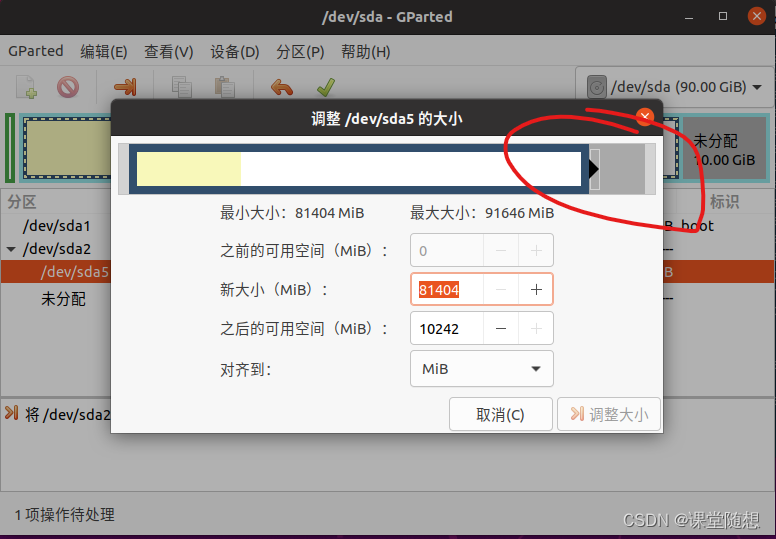
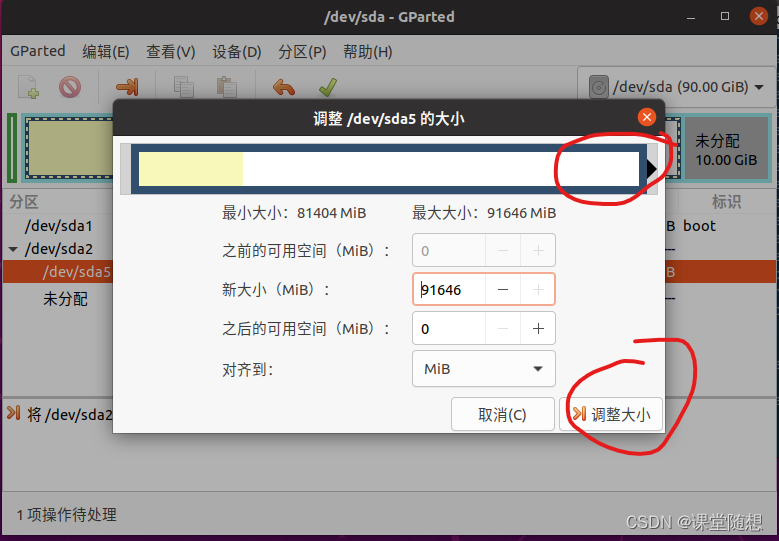
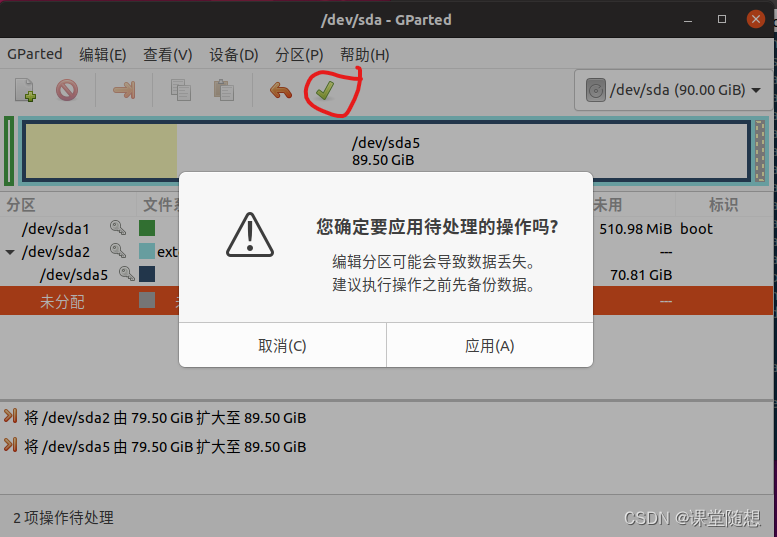
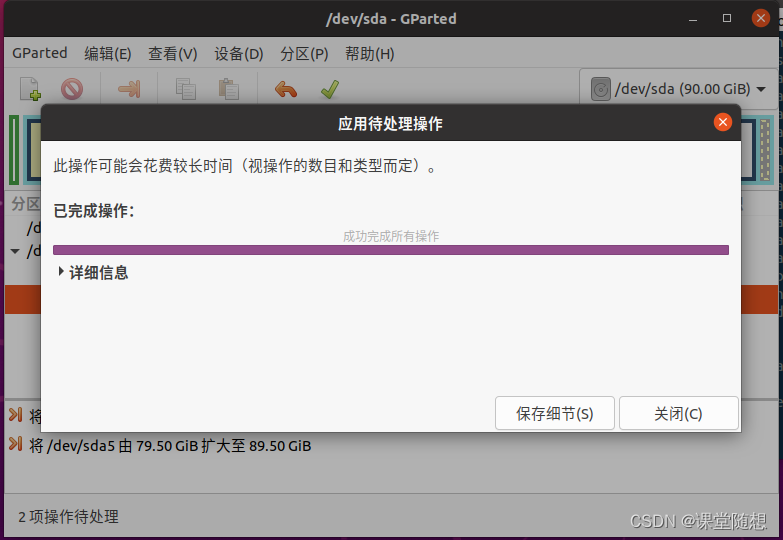

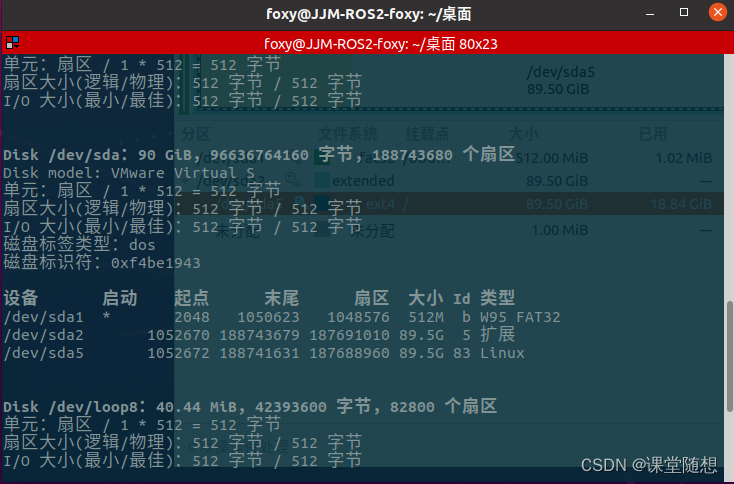 再次df -h查看磁盘信息,/dev/sda5分区容量已经扩展到了89G了
再次df -h查看磁盘信息,/dev/sda5分区容量已经扩展到了89G了